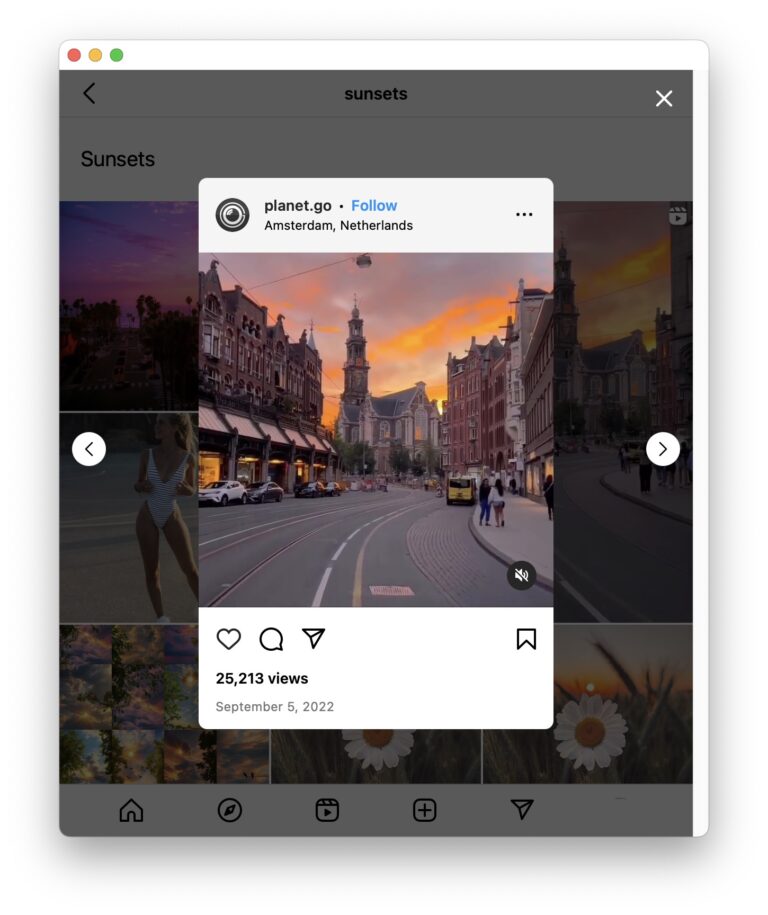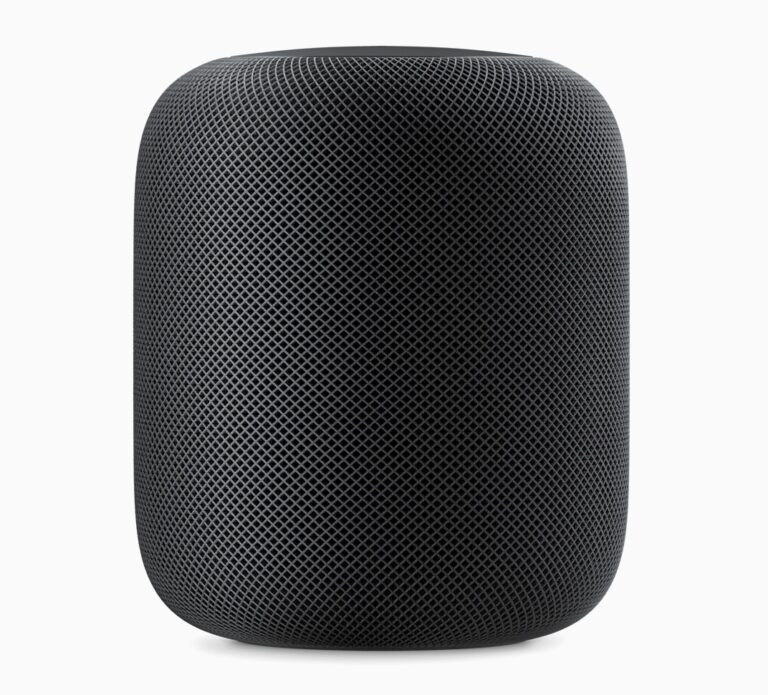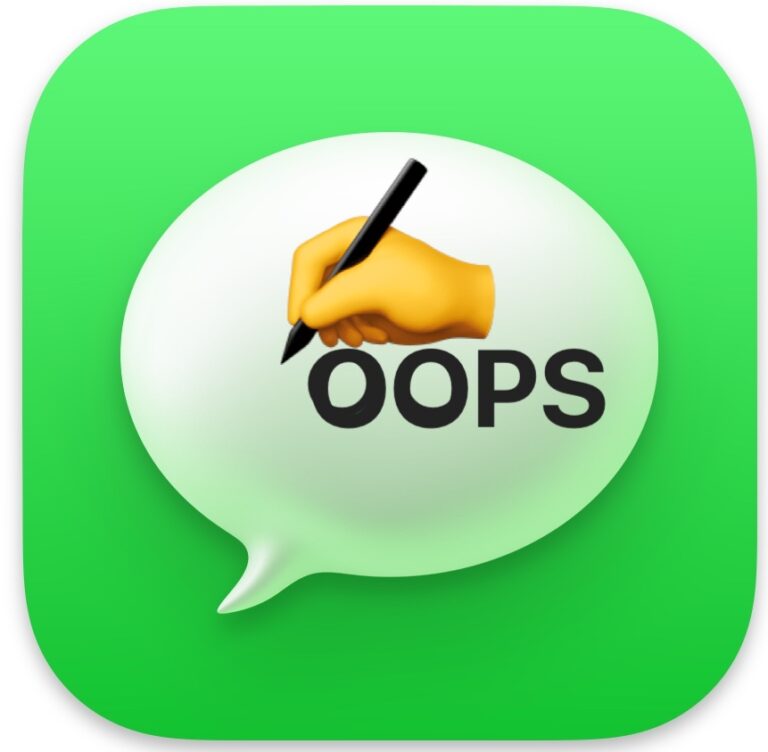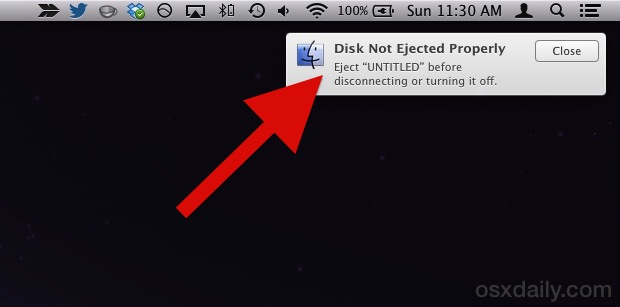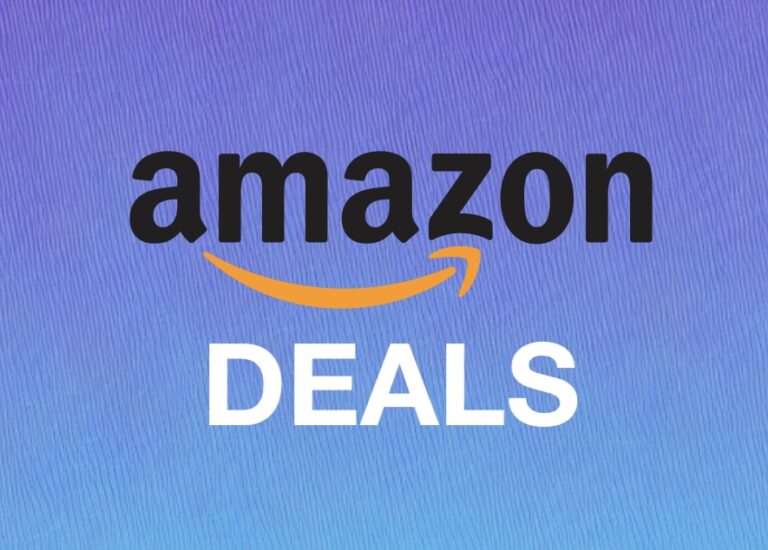Как включить темный режим в Twitter для iPhone и iPad
![]()
Искусственный интеллект поможет тебе заработать!
Twitter для iOS предлагает настройку «Темный режим», которая изменяет внешний вид приложений на более темный спектр оттенков серого, синего и черного, что облегчает работу глаз ночью или в условиях слабого освещения.
Программы для Windows, мобильные приложения, игры - ВСЁ БЕСПЛАТНО, в нашем закрытом телеграмм канале - Подписывайтесь:)
Конечно, некоторые пользователи могут просто предпочесть внешний вид приложения Twitter в темном или ночном режиме, так как на iPhone или iPad оно выглядит немного более гладким.
Какой бы ни была причина, вы можете довольно легко включить темный режим в приложении Twitter для iPhone и iPad.
Очевидно, что вам нужно иметь Twitter и быть пользователем Twitter, чтобы это было актуально, если вы им не являетесь или не собираетесь им быть, то это к вам не относится. Но для тех, кто использует Twitter, чтобы следить за последними твитами, читайте дальше.
Как включить темный режим в Twitter для iOS
- Откройте приложение Twitter, нажмите кнопку «Домой», затем нажмите на аватар своего профиля в верхнем углу, чтобы получить доступ к настройкам.
- Нажмите «Настройки и конфиденциальность»
- Нажмите «Дисплей и звук»
- Найдите переключатель «Ночной режим» и установите его в положение ВКЛ.
- Выйдите из настроек Twitter и используйте приложение как обычно
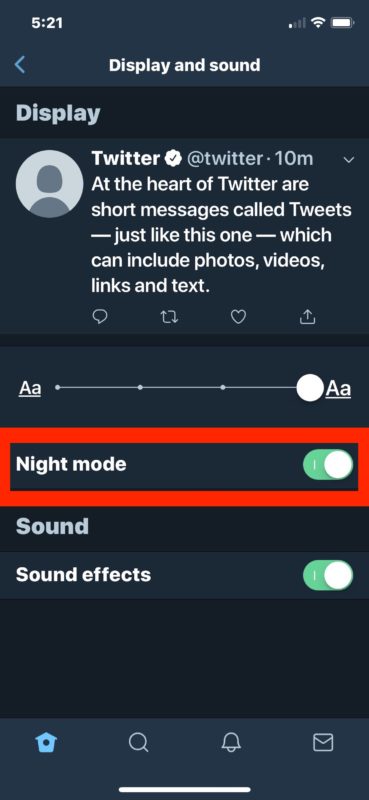
Ночной режим активируется немедленно, и весь цветовой спектр приложения в основном инвертируется от ярко-белого и серого до темно-серого, синего и черного. Визуальная разница заметна, и она, безусловно, более приятна для глаз в условиях тусклого освещения.
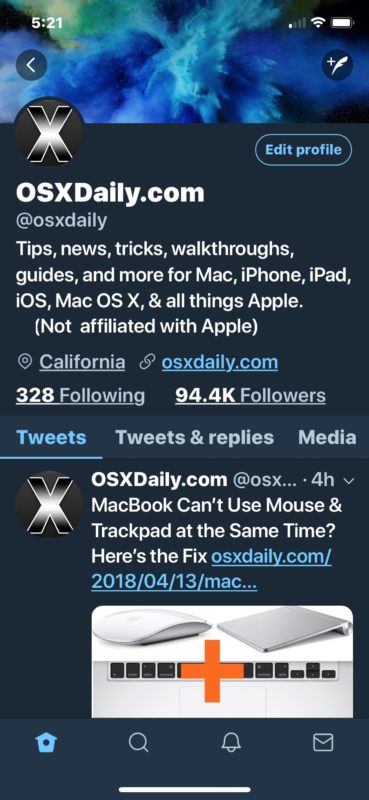
Все чаще многие приложения допускают «темный режим» или «ночной режим», и далеко не только Twitter. iBooks для iOS имеет ночную тему, режим Safari Reader на iOS может быть настроен как темный режим (и Safari Reader для Mac тоже может менять внешний вид), у YouTube есть темный режим, у iOS есть один с Smart Invert, и даже В Mac OS есть темный режим, хотя он применяется только к строкам меню и док-станции и не делает общий пользовательский интерфейс окон темнее.
Если вам нравятся приложения с более темным внешним видом, все это хорошие варианты для изучения и потенциального включения, в дополнение к использованию таких функций, как Night Shift для iOS и Night Shift для Mac OS, которые также немного упрощают просмотр экрана в ночное время и с ограниченным освещением. глаза тоже.
Итак, если вы пользователь Twitter, попробуйте ночной режим, он вам может понравиться! И не забывай подписывайтесь на @osxdaily в Twitter тоже!
Программы для Windows, мобильные приложения, игры - ВСЁ БЕСПЛАТНО, в нашем закрытом телеграмм канале - Подписывайтесь:)